Applikationen Sticky Notes i Windows 10 är ett användbart verktyg för att skapa anteckningar, men den saknar en inbyggd funktion för att återställa raderade noteringar. Eller gör den det? Även om den här funktionen inte är direkt tillgänglig i själva skrivbordsappen, finns det faktiskt en metod för att återskapa dina borttagna anteckningar.
Så här återställer du raderade klisterlappar
Om du av misstag har raderat en klisterlapp som innehöll viktig information, kan det vara frustrerande att upptäcka att skrivbordsappen inte erbjuder någon direkt återställningsfunktion. Men tack vare att Sticky Notes synkroniseras med molnet, specifikt via ditt Microsoft-konto, finns det ett sätt att få tillbaka dina raderade anteckningar.
Viktigt att notera: För att kunna använda den här metoden måste du vara inloggad med ett Microsoft-konto på din Windows 10-enhet. Dessutom sparas dina klisterlappar endast i mappen ”Borttagna objekt” under en begränsad tid, vanligtvis 30 dagar.
Börja med att öppna Outlook.live.com och logga in med det Microsoft-konto som du använder på din Windows 10-dator.
När du är inloggad, leta reda på och klicka på ”Borttagna objekt” i den vänstra sidopanelen.
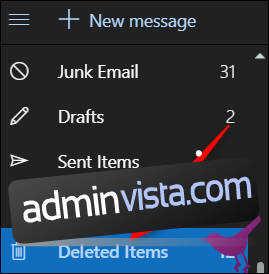
Bläddra igenom listan tills du hittar de anteckningar du vill återställa. Om du har flera objekt, markera dem genom att klicka i cirkeln bredvid varje anteckning och tryck sedan på knappen ”Återställ”.
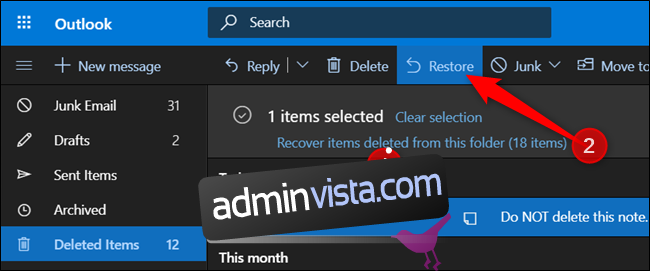
De valda objekten kommer nu att försvinna från ”Borttagna objekt”-mappen. Vid en första anblick kan det verka som om inget har hänt när du går tillbaka till skrivbordsappen. Detta beror på att synkroniseringsprocessen kan ta lite tid. Du behöver lägga till de återställda anteckningarna manuellt på ditt skrivbord.
I skrivbordsappen för Sticky Notes, klicka på menyikonen med tre punkter på valfri anteckning. Välj sedan ”Anteckningslista”.
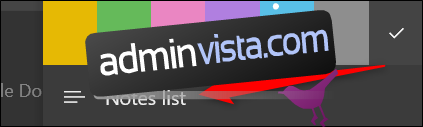
Här visas en lista över alla dina anteckningar. Du kan söka, ta bort och visa innehållet. Högerklicka på den raderade anteckningen du vill återställa och välj sedan ”Öppna anteckning”.
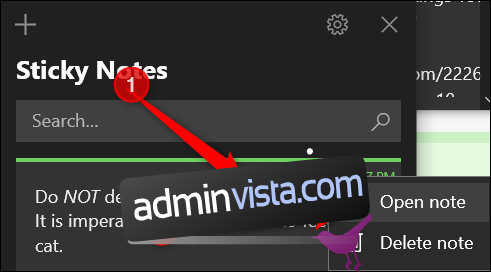
Om den återställda anteckningen inte dyker upp i listan över anteckningar, klicka på kugghjulsikonen för inställningar i det övre högra hörnet.

Scrolla ner tills du hittar knappen ”Synkronisera nu” och klicka på den.
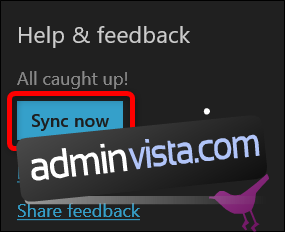
Gå sedan tillbaka till din anteckningslista och följ de tidigare anvisningarna för att visa anteckningen på skrivbordet igen.